Page 1
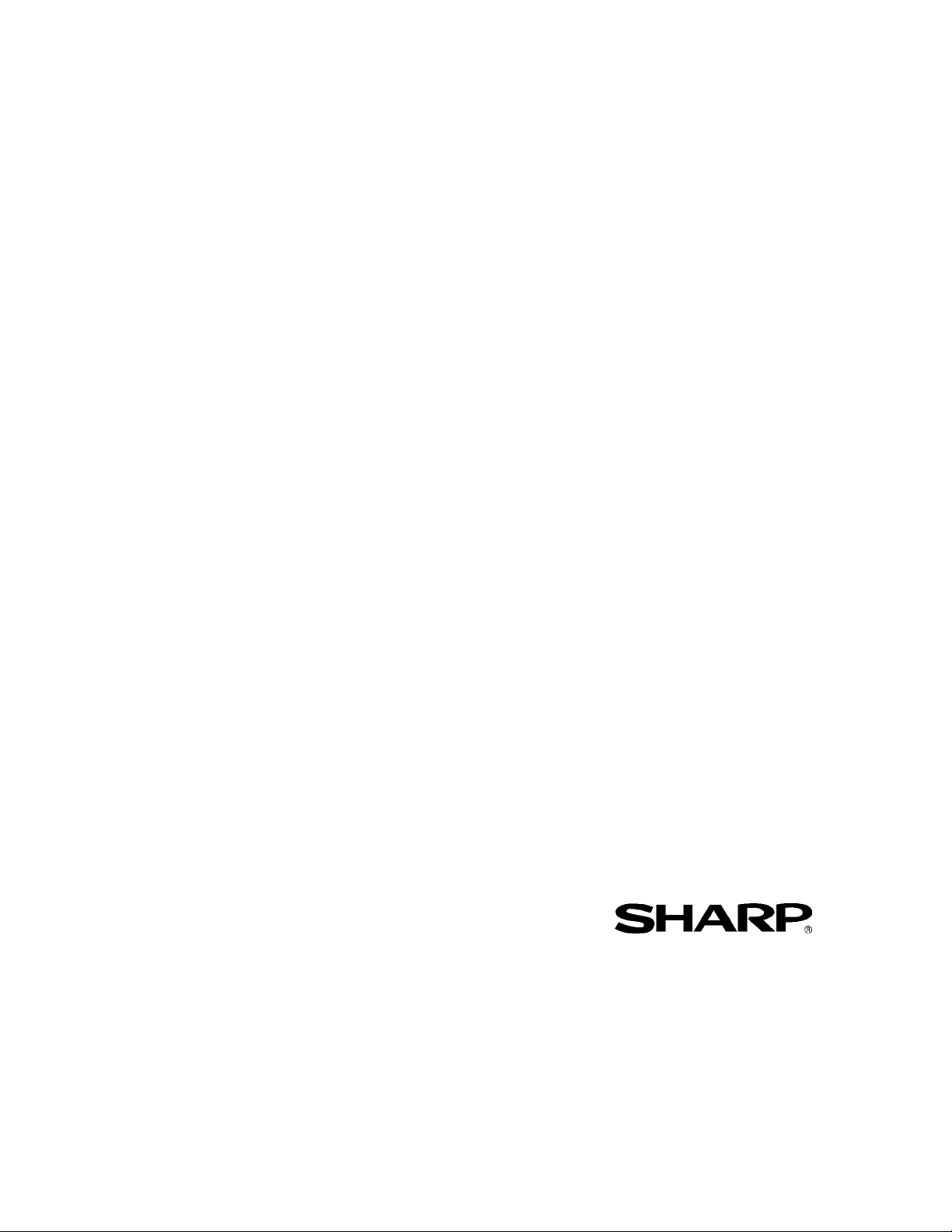
Network
Scanner Tool
R3.1
Guide de l'utilisateur
Version 3.0.04
Page 2
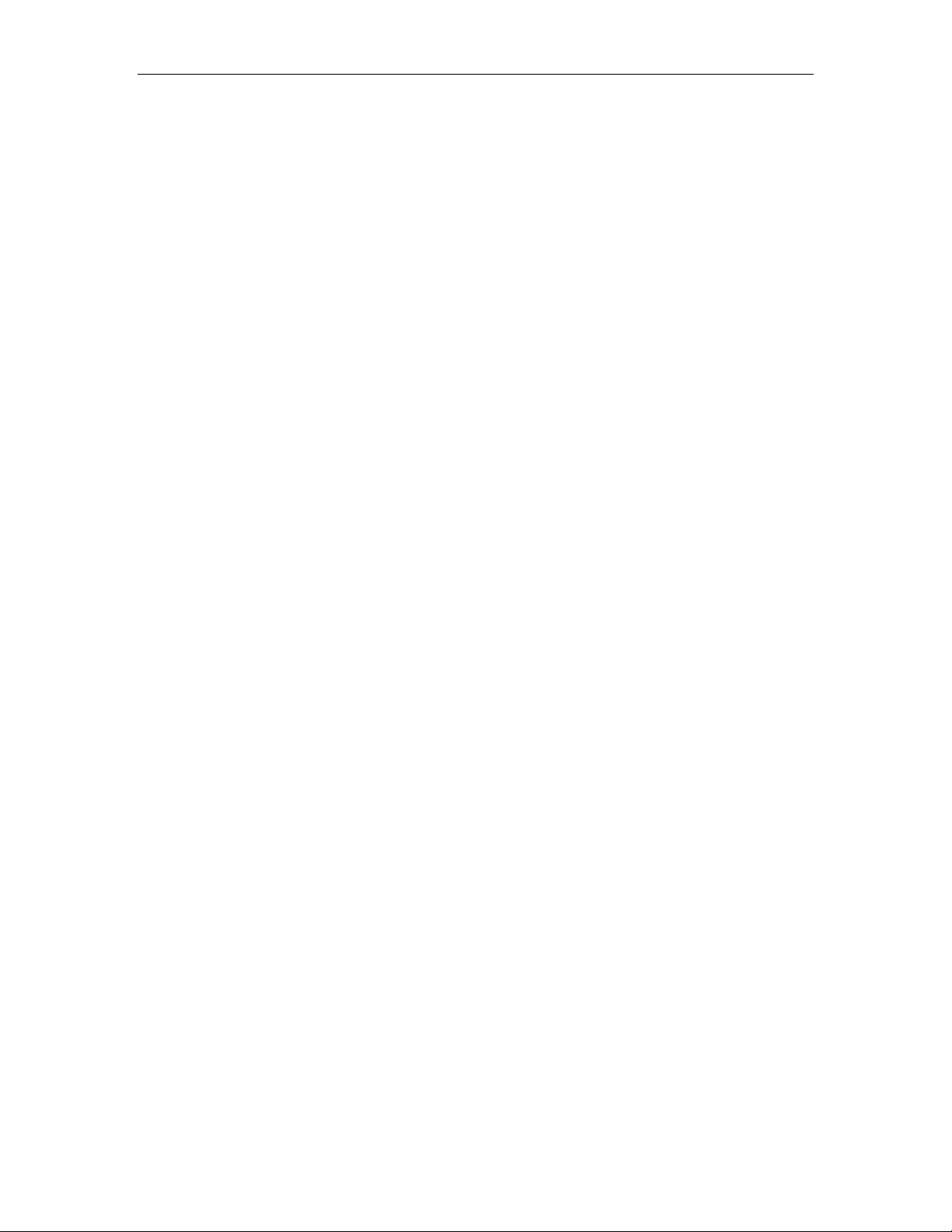
Copyright
© 2000 - 2004 par Sharp Corporation. Tous droits réservés. Toute reproduction, adaptation ou
traduction sans autorisation écrite préalable est interdite, excepté dans le cadre des lois sur les
droits d’auteurs.
Marques commerciales
Sharpdesk est une marque commerciale de Sharp Corporation.
Microsoft
Internet Explorer
Toutes les autres marques commerciales identifiées dans le présent document sont la propriété de
leurs détenteurs respectifs.
®
et Windows® sont des marques déposées de Microsoft Corporation.
®
est une marque déposée de Microsoft Corporation.
ii Guide de l’utilisateur Network Scanner Tool
Page 3
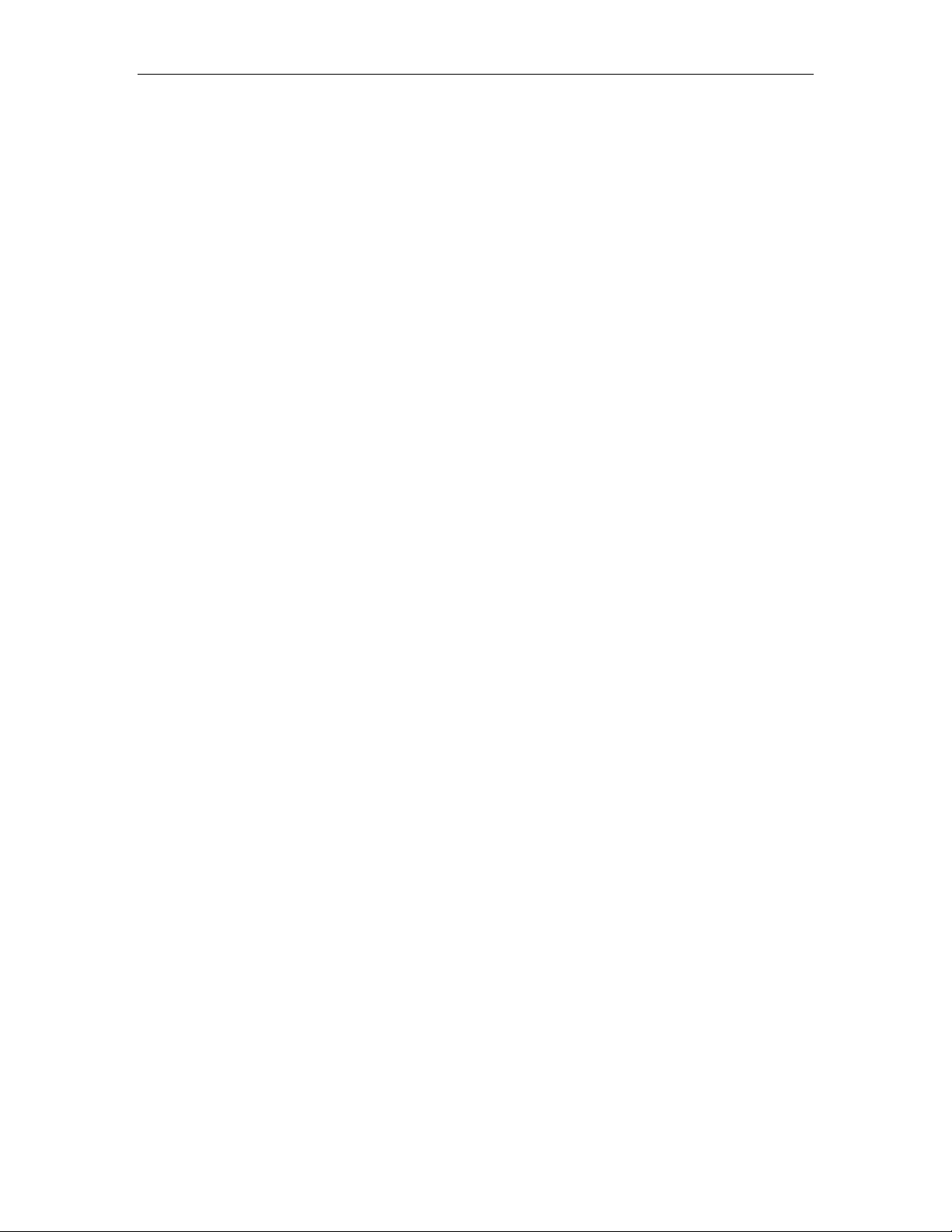
Table des matières
Chapitre 1 Présentation.....................................................................................................1
Introduction ............................................................................................................................ 1
A propos de ce guide.............................................................................................................. 2
Organisation............................................................................................................................ 2
Définitions de termes ............................................................................................................. 2
Configuration Hardware et Software requise........................................................................ 3
Installation du Network Scanner Tool ................................................................................... 3
Chapitre 2 Préparer le réseau ...........................................................................................4
Introduction ............................................................................................................................ 4
Etape 1 : Déterminez la stratégie réseau................................................................................ 5
Etape 2 : Réglez les serveurs DHCP et DNS ........................................................................5
Etape 3 : Réglez les paramètres réseau du scanner ............................................................... 5
Etape 4 : Notifiez les utilisateurs du réseau........................................................................... 6
Dépannage .............................................................................................................................. 6
Informations techniques ....................................................................................................6
Chapitre 3 Installer Network Scanner Tool .....................................................................7
Introduction ............................................................................................................................ 7
Installation de Network Scanner Tool ................................................................................... 8
Assistant d'installation de Network Scanner Tool ............................................................ 9
Chapitre 4 Utiliser Network Scanner Tool .....................................................................15
Introduction ..........................................................................................................................15
Accéder aux menus de Network Scanner Tool (icône dans la barre des tâches) ............... 16
Ouvrir ............................................................................................................................... 16
Démarrer/Arrêter/Quitter................................................................................................. 16
A propos........................................................................................................................... 16
Régler Network Scanner Tool.............................................................................................. 17
Onglet " Profils "..............................................................................................................17
Créer un nouveau profil .............................................................................................. 18
Options des propriétés de profil.................................................................................. 19
Revue des réglages de profil....................................................................................... 24
Suppression d'un profil ...............................................................................................24
Profil par défaut........................................................................................................... 24
Onglet "Scanners"............................................................................................................ 25
Ajouter un nouveau scanner ....................................................................................... 25
Examiner/changer les propriétés du scanner.............................................................. 27
Supprimer un scanner .................................................................................................28
Page 4
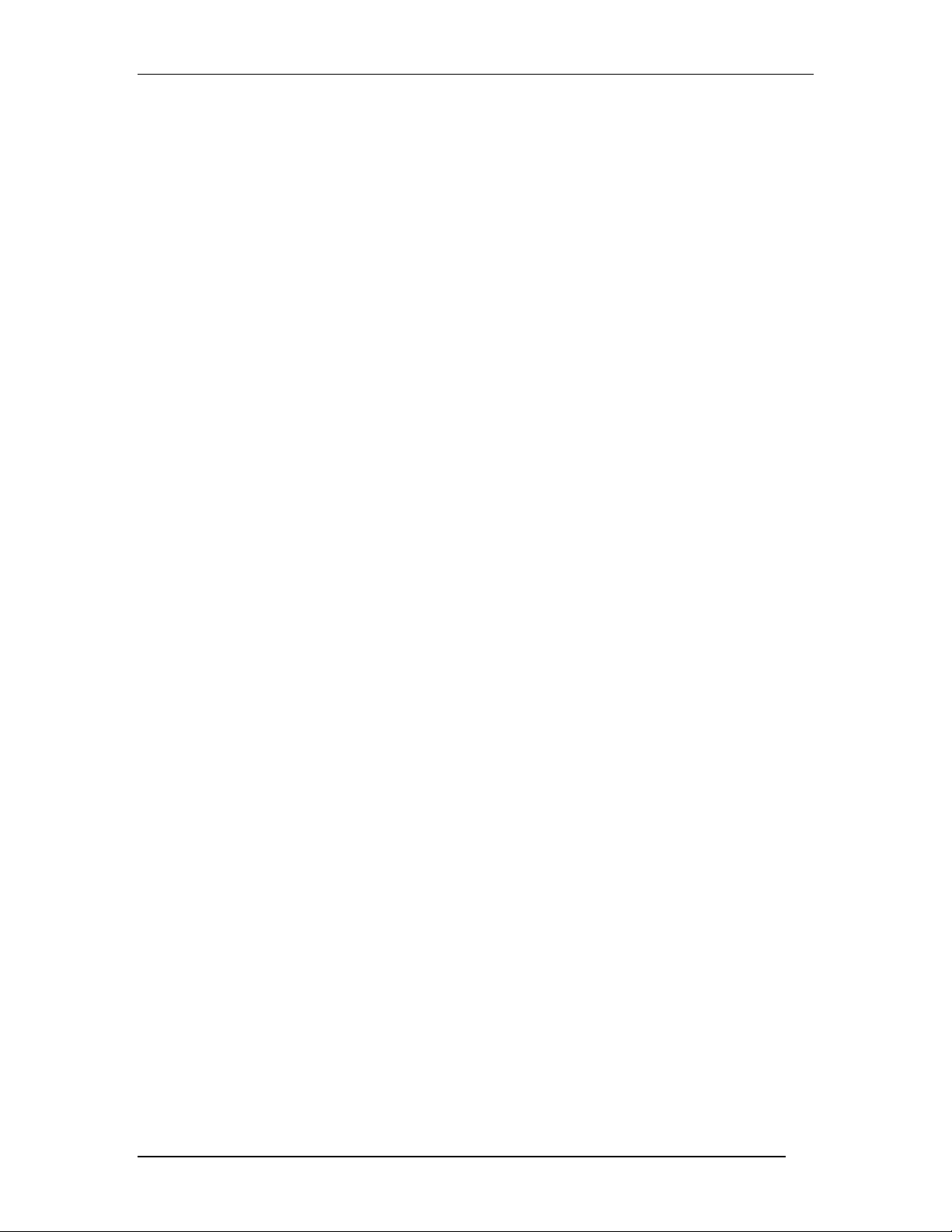
Activer/désactiver un scanner..................................................................................... 28
Détection auto. ............................................................................................................28
Réglage Web ............................................................................................................... 28
Onglet « Options système »............................................................................................. 28
Numéro de port FTP ................................................................................................... 29
Autoriser le téléchargement de fichiers vers le FTP seulement................................. 29
Autoriser la connexion FTP anonyme (par défaut)....................................................29
Utilisez une connexion FTP personnalisée ................................................................ 29
iv Guide de l’utilisateur Network Scanner Tool
Page 5
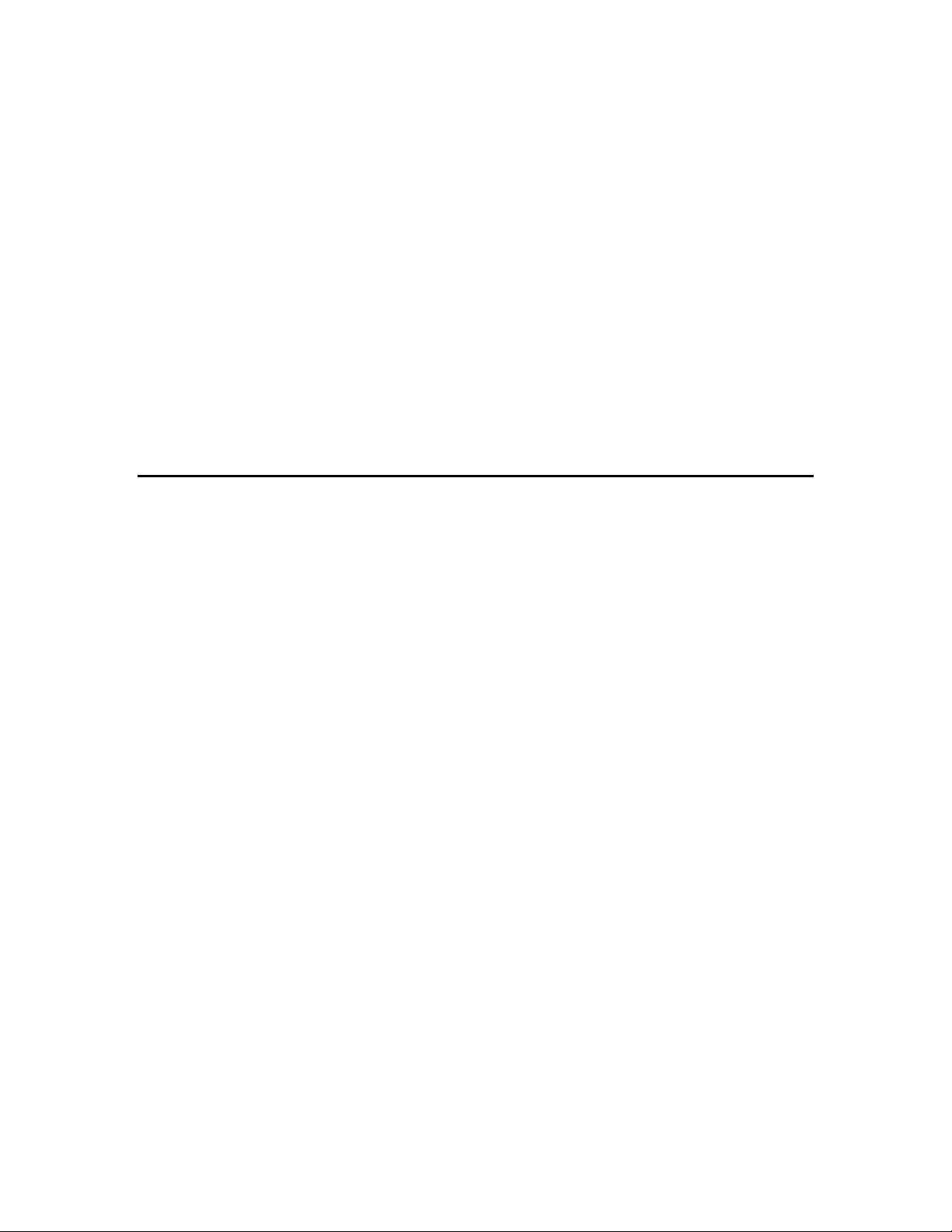
Chapitre 1
Présentation
Introduction
Félicitation pour votre acquisition de Network Scanner Tool de Sharp ! Ce logiciel polyvalent et
facile d’utilisation offre des capacités de numérisation réseau TCP/IP entre les copieurs
multifonction réseau Sharp disposant du kit d’extension scanner réseau et votre ordinateur sous
Windows. Avec Network Scanner Tool, n’importe quelle image reçue par votre ordinateur peut
automatiquement être :
• redirigée vers un dossier
• passée à d’autres applications avec des lignes de commandes en référence
• envoyée en tant que courrier électronique
• passée à Sharpdesk pour :
– être convertie en tant que texte
– être traitée
– être organisée en tant que document réseau
– être annotée et arrangée parmi des documents
Page 6
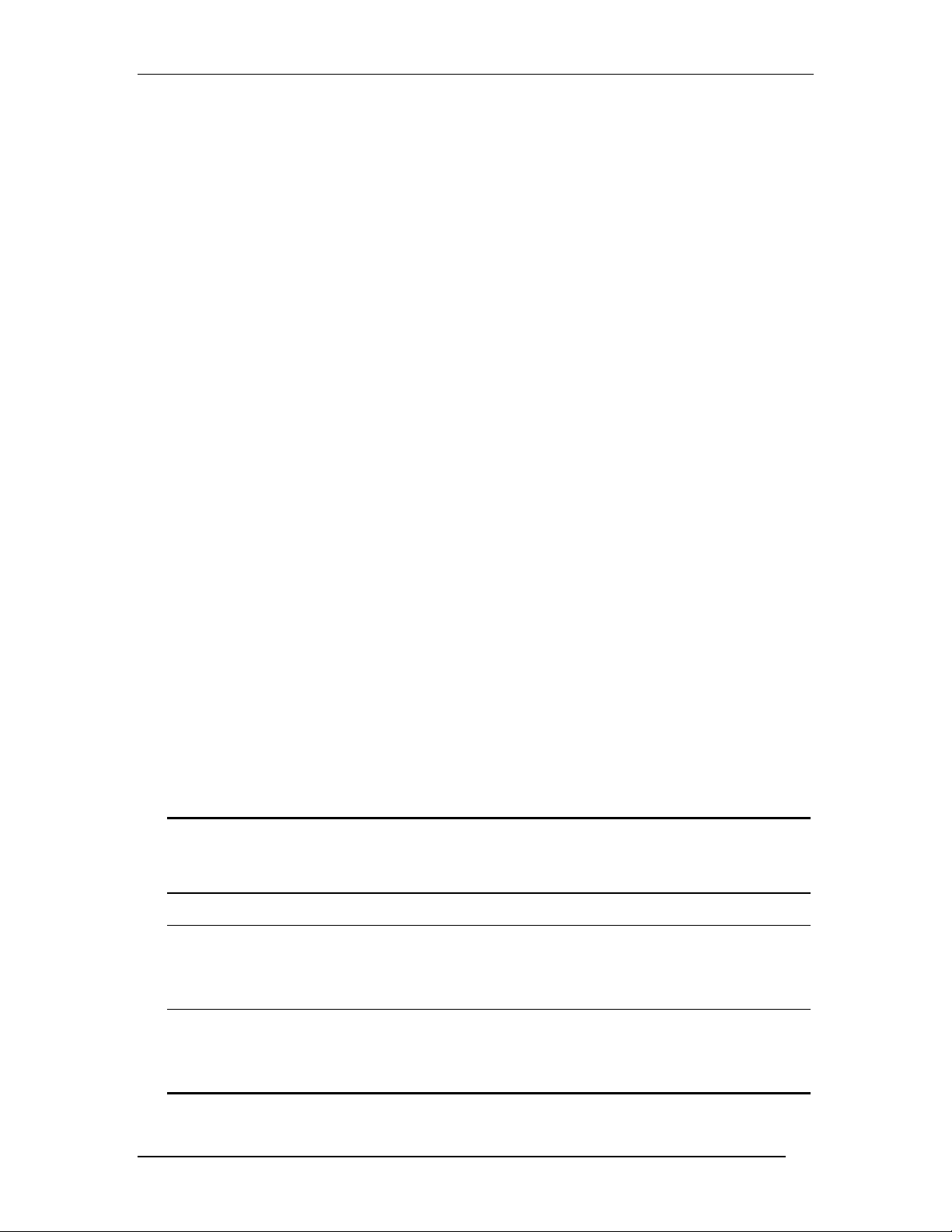
A propos de ce guide
Ce guide de l’utilisateur présume que vous disposez des connaissances de base concernant le
fonctionnement de Windows. Vous devez savoir comment démarrer votre système et naviguer au
sein d’un environnement Windows et être capable d’exécuter des fonctions Windows de base
comme copier, imprimer et déplacer des documents. Vous devez aussi être familier avec la
terminologie de base de Windows et être capable de travailler avec Internet Explorer de
Microsoft.
Pour obtenir de l’assistance à propos de Windows ou d'Internet Explorer, reportez-vous à la
documentation de l’utilisateur de Microsoft Windows.
Organisation
Ce guide de l'utilisateur est composé comme suit :
Chapitre 1 : Présentation
Ce chapitre présente Network Scanner Tool. Il contient aussi des informations à propos de
l’organisation de ce guide, la définition de termes, les besoins informatiques, les copieurs pris en
charge, l’installation de Network Scanner Tool et la structure du répertoire.
Chapitre 2 : Préparer le réseau
Ce chapitre s'adresse à l'administrateur réseau. Il explique les étapes nécessaires à suivre pour
régler le réseau avant d'installer Network Scanner Tool.
Chapitre 3 : Installer Network Scanner Tool
Ce chapitre explique comment installer et régler Network Scanner Tool.
Chapitre 4 : Utiliser Network Scanner Tool
Ce chapitre explique comment accéder, régler et utiliser Network Scanner Tool.
Définitions de termes
Quand vous travaillez avec Network Scanner Tool, gardez en mémoire la signification des termes
suivants:
TERME DEFINITION
Network Scanner
Tool
FTP Un protocole communément utilisé pour transférer des fichiers sur un réseau.
Définition de
processus
Une application logicielle utilisée pour faire des numérisations sur votre copieur
vers votre ordinateur via un réseau TCP/IP.
Un terme de Network Scanner Tool utilisé pour spécifier la station de travail de
destination et l’ensemble de commandes à exécuter automatiquement sur les images
reçues sur votre ordinateur à partir d’un copieur Sharp multifonction disposant du
kit d’extension scanner réseau.
Port FTP Le port TCP/IP utilisé par le serveur FTP pour surveiller les connexions. Ce port
peut être changé de sa valeur normale par défaut à une valeur personnalisée pour
éviter des conflits quand plusieurs serveurs FTP sont utilisés sur le même
ordinateur.
2 Guide de l’utilisateur Network Scanner Tool
Page 7
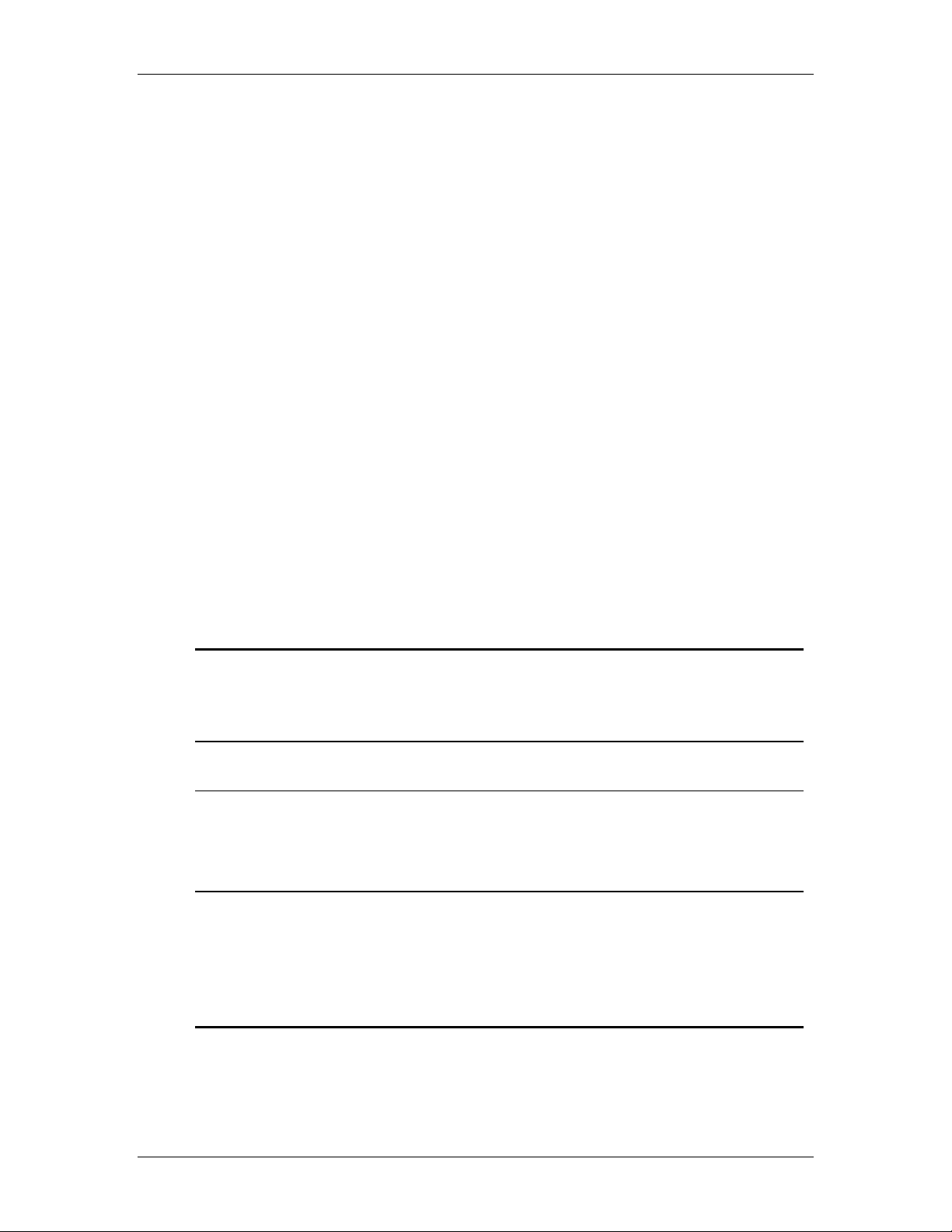
Configuration Hardware et Software requise
La configuration hardware et software minimale suivante est requise pour pouvoir utiliser
Network Scanner Tool.
• Microsoft Windows 98, Millénium Edition, NT 4.0 avec SP6, 2000, et XP
• Internet Explorer 6.0 ou supérieur
• Pentium II 300 MHz ou supérieur
• 64 Mo de RAM
• 80 Mo d'espace disque disponible
• Ecran SVGA
• Réseau TCP/IP installé. (WinSock2 doit être installé sur toutes les plates-formes)
• Carte Ethernet
• Compatible Ethernet 10BaseT ou 100BaseTx
Installation du Network Scanner Tool
Après l’installation, l’assistant de configuration de Network Scanner Tool démarre
automatiquement et recherche les scanners Sharp multifonction se trouvant sur votre réseau.
L’utilitaire de configuration fournit les commandes par défaut d’identification de la
destination et de traitement d’image; ces commandes peuvent être modifiées et étendues.
Une fois spécifiées, ces définitions sont enregistrées dans la page Web « Contrôle de
destination du poste de travail » de votre scanner.
REGLAGE DESCRIPTION
Nom de destination
du poste de travail
Nom d'hôte ou
adresse IP
Numéro de port du
poste de travail
Répertoire de
traitement
Un nom qui s’affiche sur l’afficheur du scanner et qui représente le reste
des réglages dans le profil de destination. Généralement, un profil de
destination est sélectionné avant de numériser un document.
Cette adresse IP ou le nom d’hôte est utilisé pour identifier l'ordinateur sur
lequel Network Scanner Tool est lancé.
Ce numéro est utilisé pour contacter Network Scanner Tool sur votre
ordinateur. La valeur par défaut est 5133. Si vous changez cette valeur
dans la page Web, veillez également à la modifier dans la configuration de
Network Scanner Tool sur chaque ordinateur qui recevra des
numérisations en provenance du scanner.
Le réglage du répertoire de traitement spécifie le nom de la définition de
processus actuellement sélectionnée. Les définitions de processus sont
déterminées par Network Scanner Tool. Par exemple, "Convertir en tant
que texte" indique à Network Scanner Tool d'effectuer le traitement
"Convertir en tant que texte" à l'arrivée de l'image numérisée. Pour plus
d'informations, se reporter à l'explication de l'onglet de définitions de
processus ci-dessous.
Guide de l’utilisateur Network Scanner Tool 3
Page 8
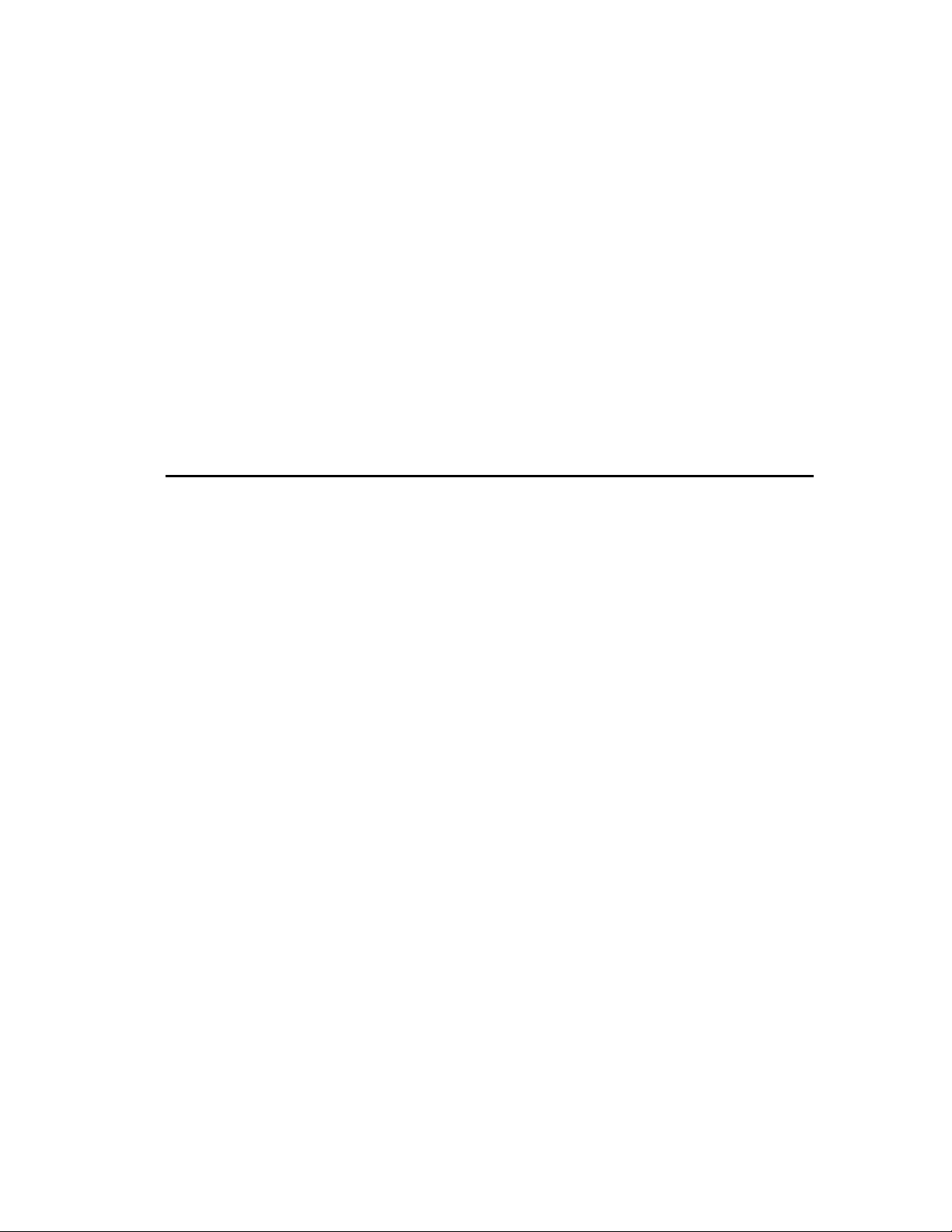
Chapitre 2
Préparer le réseau
Introduction
Votre administrateur réseau doit préparer le réseau avant d’installer Network Scanner Tool pour
en assurer le bon fonctionnement. Si votre administrateur réseau suit les étapes données dans ce
chapitre, alors les utilisateurs pourront régler Network Scanner Tool sur leurs ordinateurs en
utilisant les fonctions de réglage automatique.
Page 9
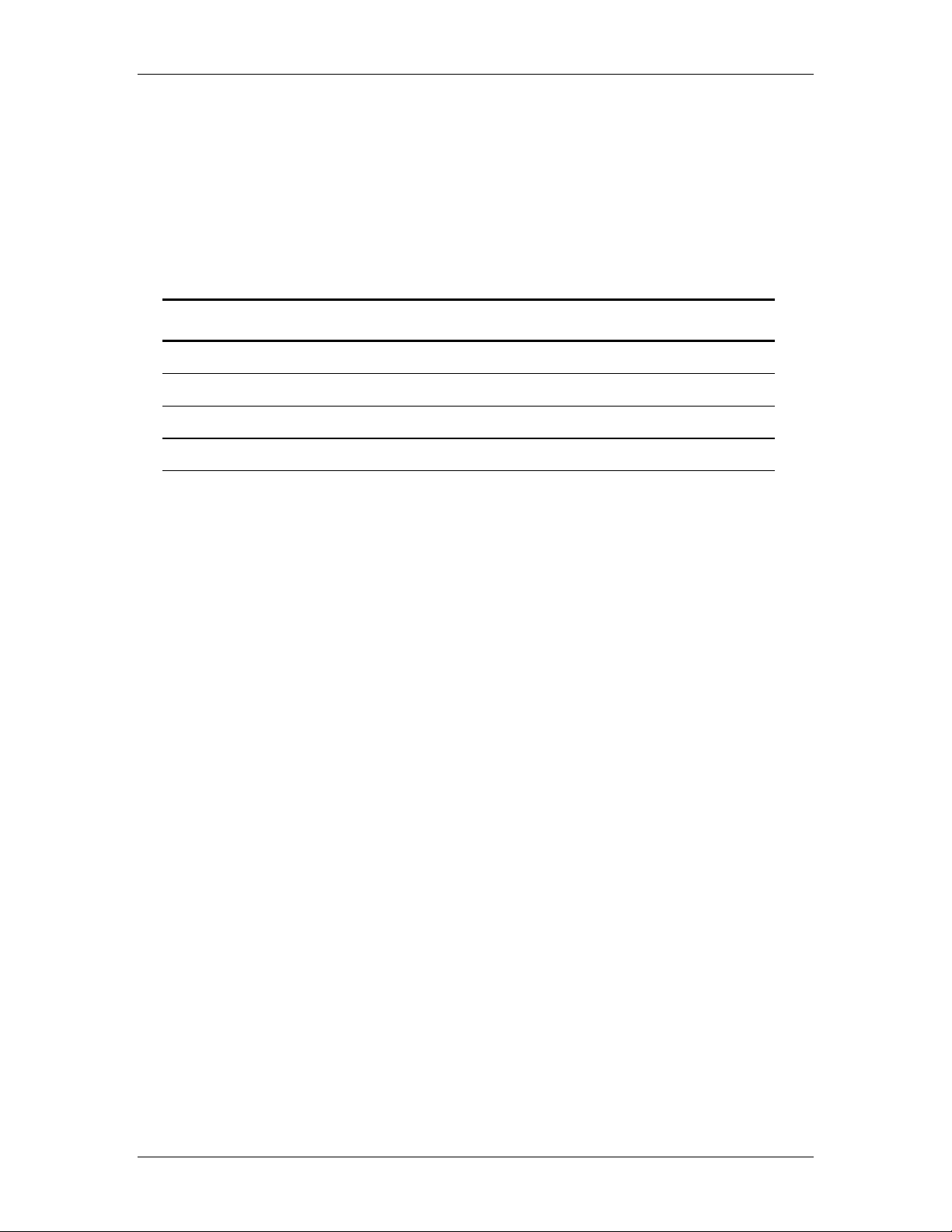
Etape 1 : Déterminez la stratégie réseau
Commencez par déterminer si le DHCP est utilisé au sein de votre réseau. Si le DHCP est utilisé,
certaines ou toutes les adresses IP sont attribuées dynamiquement. Quand le DHCP est utilisé, le
« nom d’hôte » est l’identifiant utilisé pour spécifier des ordinateurs ou des scanners. Les
scanners Sharp multifonction requièrent le DNS pour faire correspondre le « nom d’hôte » et l’«
adresse IP ».
Reportez-vous au tableau ci-dessous pour déterminer la stratégie réseau de votre organisation.
STRATEGIE DHCP ADRESSAGE POUR
LES COPIEURS
1) Adressage simple Oui ou non Statique Statique
2) DHCP standard Oui Statique Dynamique
3) DHCP complet Oui Dynamique Dynamique
4) DHCP exception Oui Dynamique Statique
Remarque : Il n'est pas recommandé d'utiliser des stratégies « DHCP complet » et « DHCP
exception ». Ces stratégies demandent des connaissances particulières sur la configuration réseau,
ainsi que le réglage méticuleux de la carte réseau dans le scanner. Si vous utilisez ces stratégies,
veuillez vous reporter au manuel de la carte réseau pour régler l’adressage dynamique du scanner.
ADRESSAGE POUR
LES PC CLIENTS
Etape 2 : Réglez les serveurs DHCP et DNS
Si vous utilisez les stratégies DHCP standard, DHCP complet ou DHCP exception, les serveurs
DHCP et DNS doivent être réglés avant d’installer Network Scanner Tool. Ces serveurs gèrent le
tableau des adresses dynamiques pour les PCs [2) et 3) ci-dessus] et pour les copieurs [3) et 4) cidessus].
Si vous utilisez la stratégie Adressage simple, les serveurs DHCP et DNS ne sont pas requis et
vous pouvez passer cette étape.
Etape 3 : Réglez les paramètres réseau du scanner
Si vous utilisez le DHCP et que les adresses des PCs sont dynamiques [2) ou 3) ci-dessus], les
adresses des serveurs DNS doivent être réglées en utilisant les pages Web du scanner.
Si les adresses des PCs sont statiques [1) ou 4) ci-dessus], il est recommandé de laisser les
adresses des serveurs DNS vides dans les pages Web du scanner. De mauvaises valeurs de
serveurs DNS dans les pages Web du scanner pourraient occasionner des problèmes. Il est
préférable que vous laissiez les champs vides et que Network Scanner Tool détermine lui-même
les bonnes adresses automatiquement lors de son auto-détection des scanners.
Guide de l’utilisateur Network Scanner Tool 5
Page 10
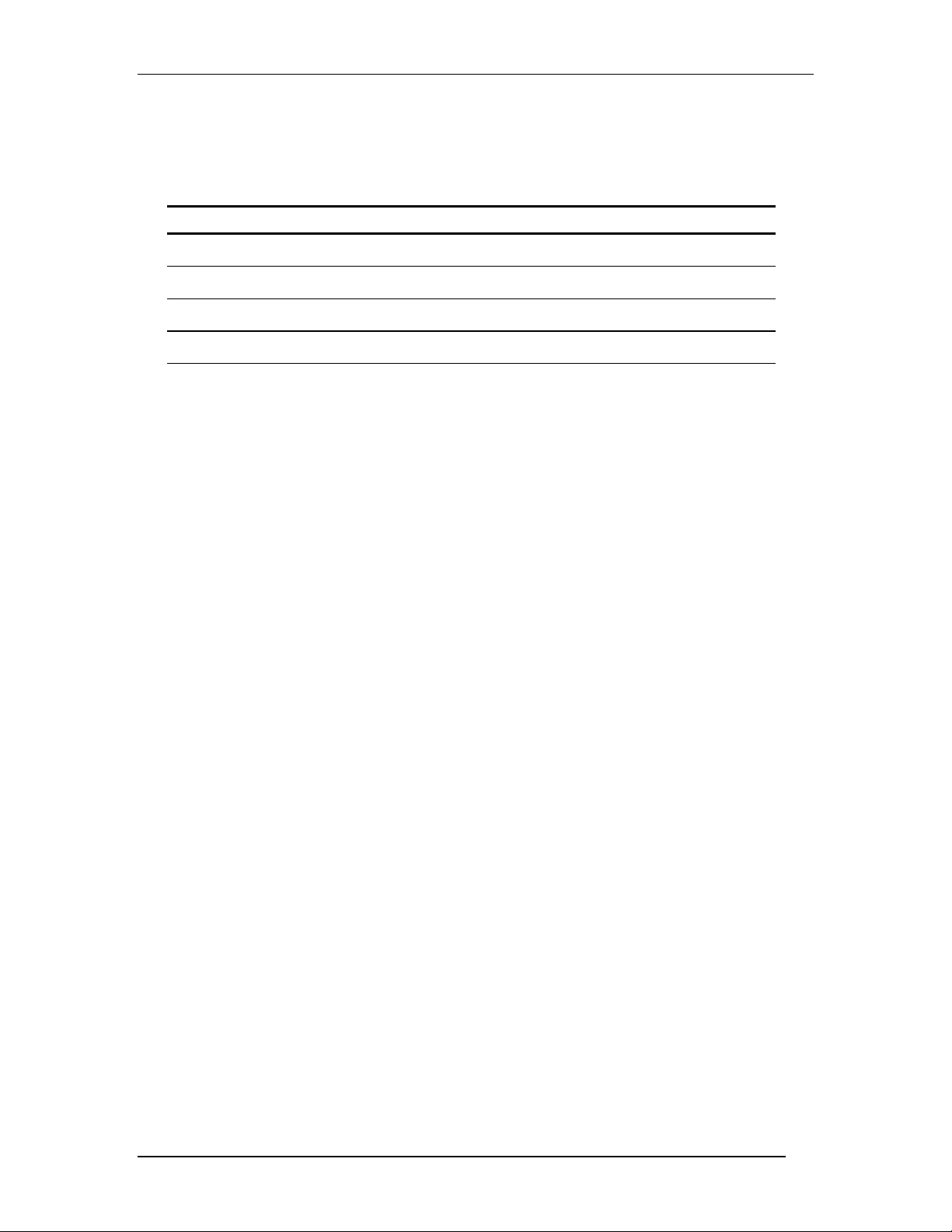
Etape 4 : Notifiez les utilisateurs du réseau
Les utilisateurs des PCs connectés au réseau doivent être informés de la stratégie courante et les
informations données dans le tableau suivant doivent leur être fournies.
STRATEGIE INFORMATIONS SUPPLEMENTAIRES
1) Adressage simple Les adresses IP des copieurs
2) DHCP ordinaire Les adresses IP des copieurs
3) DHCP complet Les noms d’hôte des copieurs
4) DHCP d'exception Les noms d’hôte des copieurs
Dépannage
• L’administrateur réseau doit comprendre l’architecture du réseau et procéder avec prudence
lors de la modification des paramètres réseau associés à la numérisation réseau. Si des
problèmes se manifestent après avoir changé votre stratégie réseau ou des réglages sur le
serveur, il est recommandé de reconfigurer à partir de zéro tous les copieurs et tous les
ordinateurs disposant de Network Scanner Tool.
• Bien que Network Scanner Tool essaie de déterminer automatiquement les paramètres
réseau appropriés, il sera parfois nécessaire de lui fournir des informations concernant des
architectures avancées. En particulier, si la fonction d’auto-détection ne trouve pas le
scanner que vous désirez utiliser, vous devrez entrer l’adresse manuellement. Ce cas peut se
manifester si votre système d'exploitation est Windows 95 (sans Winsock 2) ou si
l’équipement réseau filtre les paquets de diffusion UDP entre votre ordinateur et le scanner.
Pour régler manuellement l’adresse IP du scanner, reportez-vous à « Ajouter un nouveau
scanner » dans le chapitre 4.
Remarque : La détection auto. ne cherche pas au-delà du sous-réseau local. Les adresses de
scanner au-delà du sous-réseau local doivent être entrées manuellement.
• Si les paquets UDP (non diffusé) sont filtrés entre l’ordinateur et le scanner, les étapes de
configuration pour Network Scanner Tool échoueront. TCP/IP et UDP/IP sont requis pour
utiliser la fonction « Numériser vers le poste de travail ».
Informations techniques
Durant la procédure de réglage automatisé, Network Scanner Tool détermine les méthodes
d’adressage utilisées par les scanners et les ordinateurs en utilisant la logique suivante.
1. Si l’adresse du scanner se trouve dans la table DNS, « nom d’hôte » est utilisé pour le
« Réglage du scanner ».
2. Si l’adresse du serveur DNS sur la page Web du scanner n’est pas vide et si l’ordinateur
courant est listé dans la table DNS, « nom d’hôte » est utilisé pour le « Réglage du PC ».
6 Guide de l’utilisateur Network Scanner Tool
Page 11
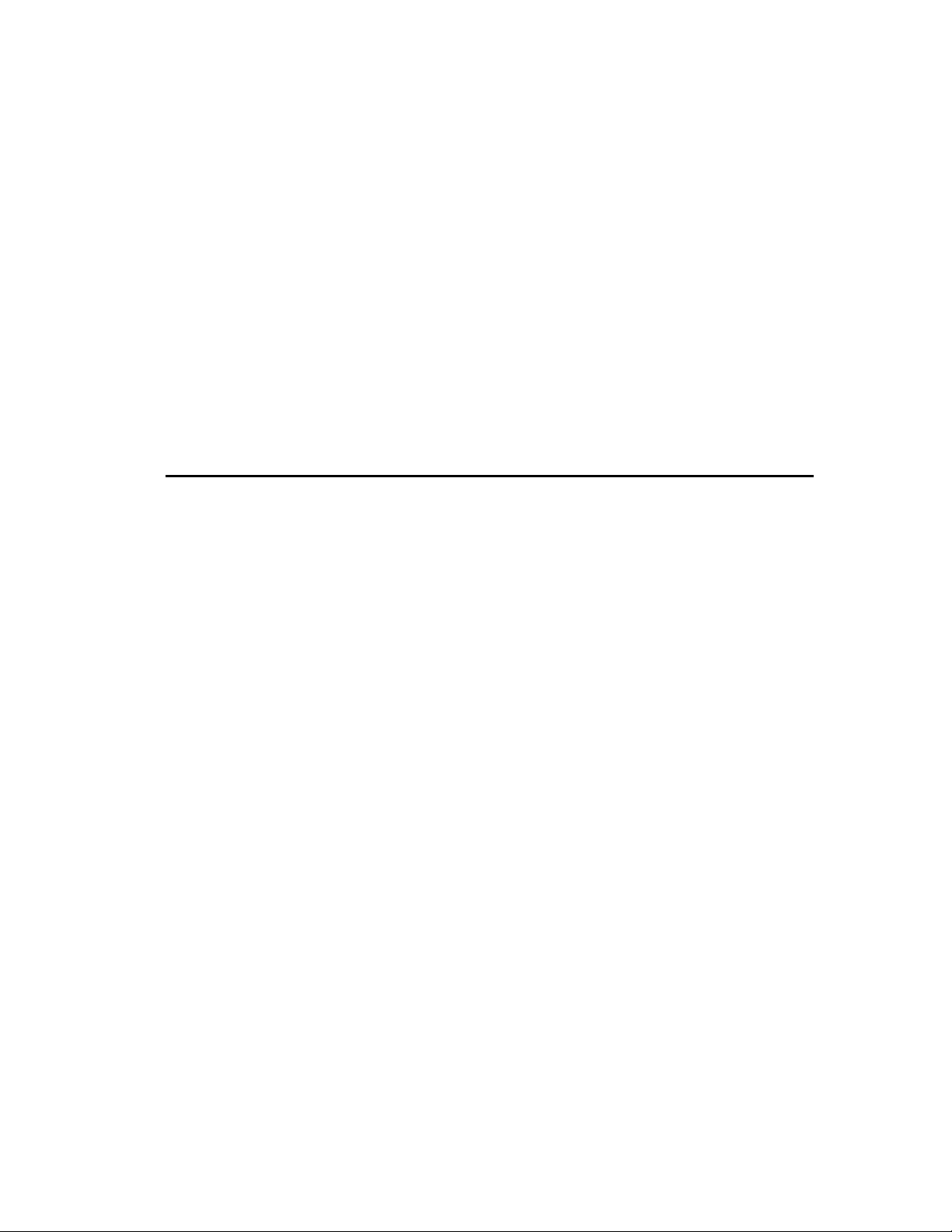
Chapitre 3
Installer Network
Scanner Tool
Introduction
Le logiciel Network Scanner Tool (NST : Network Scanner Tool) peut être installé selon
deux méthodes durant la procédure d’installation de Sharpdesk - une installation "standard"
qui installe les options les plus communes, ou une installation "personnalisée" où vous
sélectionnez les options que vous voulez installer. Si l'installation "standard" est sélectionnée
durant l’installation de Sharpdesk, alors Sharpdesk installe et règle automatiquement le
logiciel Network Scanner Tool (NST). Le logiciel Network Scanner Tool recherche et
configure tous les scanners Sharp se trouvant sur le réseau, puis ajoute un hôte Sharpdesk
pour vous permettre d'enregistrer les images numérisées qui sont reçues par votre ordinateur
en provenance d’un scanner réseau. De plus, l’installation de Sharpdesk crée une entrée
« Network Scanner Tool » dans le menu [Démarrer/Programmes] sur le bureau de votre
ordinateur. A la première exécution de Network Scanner Tool suivant l’installation,
l’assistant de réglage de Sharp Network Scanner Tool vous guide dans la procédure de
réglage et de configuration de Network Scanner Tool. Le Network Scanner Tool doit être
installé sur chaque ordinateur qui sera utilisé pour recevoir des images scannées en
provenance d'un scanner Sharp configuré pour la numérisation en réseau.
Page 12

Installation de Network Scanner Tool
Pour installer Network Scanner Tool, procédez comme suit :
1. Assurez-vous que vous disposez d’un scanner pris en charge connecté au réseau.
2. Si des applications Windows sont ouvertes, fermez-les pour assurer la bonne installation
du logiciel.
3. Insérez le cédérom d’installation dans votre lecteur de cédérom. En un instant, l’écran
« Bienvenue à Sharpdesk » s’affichera. Si l’écran « Bienvenue à Sharpdesk » ne
s’affiche pas (par exemple, si la fonction Exécution auto. de Windows est désactivée),
lancez le programme « Setup.exe » se trouvant dans le répertoire \Sharpdesk du
cédérom.
Ecran « Bienvenue à Sharpdesk »
4. Cliquez sur le bouton « Suivant », puis suivez les instructions pour finir l’installation.
8 Guide de l’utilisateur Network Scanner Tool
Page 13

A la fin de l’installation, le programme risque de vous demander si vous voulez
redémarrer l’ordinateur. Le cas échéant, il sera nécessaire de redémarrer votre ordinateur
pour terminer l’installation de Network Scanner Tool. L’assistant de réglage de Sharp
Network Scanner Tool apparaît soit après l’installation de Sharpdesk, soit après le
processus de démarrage. Cet assistant vous guide dans le réglage de votre ordinateur en
tant que destination pour les numérisations faites sur les scanners réseau pris en charge.
Assistant d'installation de Network Scanner Tool
Après avoir redémarré votre ordinateur, l'écran "Bienvenue à l'assistant d'installation de Network
Scanner Tool" s'affiche. L'assistant ne sera lancé qu'une fois ; aussi, veillez à bien suivre les
instructions qui s'affichent à l'écran.
Bienvenue dans l'assistant de configuration de Network Scanner Tool.
1. Cliquez sur "Suivant".
L'assistant cherchera sur votre réseau et affichera chacun des scanners pouvant
être sélectionné. Si vous voulez relancer la recherche, cliquez sur "Chercher à
nouveau".
Guide de l’utilisateur Network Scanner Tool 9
Page 14

Ecran de sélection des scanners
2. Sélectionnez le(s) scanner(s) que vous souhaitez utiliser dans la liste des
scanners disponibles et cliquez sur "Ajouter". Le scanner est déplacé dans la
liste "Mes scanners". Pour supprimer un scanner, mettez-le en surbrillance et
cliquez sur "Supprimer".
3. Si le scanner que vous souhaitez utiliser ne figure pas dans la Liste des
scanners disponibles, vous pouvez ajouter manuellement un scanner en
double-cliquant sur Ajouter un scanner.
10 Guide de l’utilisateur Network Scanner Tool
Page 15

Boîte de dialogue "Chercher un nouveau scanner"
4. Entrez l'adresse IP du scanner ou noms d’hôte (DNS/WINS) puis cliquez sur
"OK".
5. Après avoir sélectionné votre scanner (à partir des étapes 2-3), vous pouvez
spécifier la manière dont il doit contacter votre ordinateur lors de l'envoi de
fichiers numérisés (automatiquement, par adresse IP, ou noms d’hôte) en
cliquant sur "Avancé".
Boîte de dialogue de configuration avancée du scanner
6. Sélectionnez l'option que vous voulez appliquer et cliquez sur "OK".
7. Après avoir sélectionné votre scanner et paramétré les options, cliquez sur
Suivant.
L'écran Préfixe au Nom du profil s'affiche.
Guide de l’utilisateur Network Scanner Tool 11
Page 16

Ecran Préfixe au Nom du profil
8. Entrez un nom de 6 caractères maximum (ce nom sera utilisé pour identifier
votre scanner) et cliquez sur Suivant.
Aux utilisateurs des modèles AR-507, AR-407, AR-337 et AR-287
Sur les modèles AR-507, AR-407, AR-337 et AR-287, l'élément "Inicial" situé
dans l'écran droit apparaissant dans la configuration du Network Scanner Tool
n'est pas utilisable. Entrer une lettre quelconque, "A" par exemple, et continuer.
Sur les modèles autres que ceux mentionnés ci-dessus, régler "Inicial" en se
reportant au mode d'emploi du kit d'extension scanner réseau.
12 Guide de l’utilisateur Network Scanner Tool
Page 17

L'écran de sélection des profils apparaît.
Ecran de sélection de profil
9. Sélectionnez les profils que vous voulez appliquer lorsque vous travaillez avec
Network Scanner Tool en mettant en surbrillance le profil dans la liste des
profils disponibles et en cliquant sur "Ajouter". Pour retirer un profil de votre
liste de profils, mettez-le en surbrillance et cliquez sur "Retirer".
Les profils disponibles comprennent :
• OCR: convertit automatiquement un document numérisé en texte éditable (à
l'aide de l'OCR) et l'enregistre dans votre dossier Sharpdesk desktop.
• Email: ouvre votre application de courrier électronique et ajoute le document
numérisé en tant que pièce jointe au courrier électronique.
• Dossier : numérise les documents vers un dossier de votre choix. Lorsqu'il
est ajouté à votre liste de profils, une boîte de dialogue "Rechercher un
dossier" apparaît. Sélectionnez le dossier dans lequel vous voulez enregistrer
vos documents numérisés et cliquez sur "OK".
Pour renommer un profil, mettez-le en surbrillance, cliquez sur "Renommer le
profil", et tapez le nom que vous voulez utiliser.
10. Après avoir effectué vos sélections, cliquez sur "Suivant".
Guide de l’utilisateur Network Scanner Tool 13
Page 18

La page "Prêt pour l'enregistrement" s'affiche.
11. Cliquez sur "Enregistrer".
12. Une fois vos profils enregistrés, cliquez sur "Suivant".
L'écran "Enregistrement terminé" s'affiche.
13. Cliquez sur "Terminer".
La configuration de Network Scanner Tool est terminée et ce dernier est prêt à
l'utilisation.
14 Guide de l’utilisateur Network Scanner Tool
Page 19

Chapitre 4
Utiliser Network Scanner Tool
Introduction
L’interface utilisateur de Network Scanner Tool vous permet de régler et de configurer les
processus de numérisation réseau en utilisant les onglets de configuration suivants :
1. Profils
2. Scanners
3. Options système
Chaque onglet vous permet de sélectionner les étapes de traitement à suivre à chaque fois que
votre ordinateur reçoit une image numérisée en provenance d’un scanner réseau. Vous
pouvez accéder à ces onglets à partir du menu « Configuration du produit/Outils » de
Sharpdesk ou à partir de l’icône « Network Scanner Tool » se trouvant dans la barre des
tâches de Windows.
Page 20

Accéder aux menus de Network Scanner Tool (icône dans la barre des tâches)
Cliquer sur l’icône se trouvant dans la barre des tâches de Windows vous permet d’accéder
aux menus de Network Scanner Tool. Si vous avez besoin de connaître l’état courant de
Network Scanner Tool, déplacez tout simplement la souris au-dessus de l’icône pour obtenir
des informations telles que « Network Scanner Tool en fonctionnement », « Network Scanner
Tool est arrêté », etc. Les différentes icônes affichées dans la barre des tâches vous indiquent
aussi l’état de Network Scanner Tool.
Network Scanner service est lancé Network Scanner service est arrêté
L'icône de Network Scanner Tool est placé dans la barre des tâches de Windows pendant
l'installation et démarrera à chaque fois que vous redémarrez votre ordinateur. Cliquer du
bouton droit de la souris sur l’icône de Network Scanner Tool pour afficher les options de
menu qui permettent de contrôler Network Scanner Tool :
Menu de Network Scanner Tool
Quand un fichier image est reçu dans le dossier du serveur, Network Scanner Tool traite
l’image selon les réglages du profil de configuration.
Notez que Network Scanner Tool peut surveiller un ou plusieurs dossiers du serveur et qu’il
peut exécuter des actions sur les fichiers arrivant dans ces dossiers. Une fois le traitement
terminé, le fichier image d’origine est supprimé du dossier du serveur.
Ouvrir
Ouvre et affiche Network Scanner Tool.
Démarrer/Arrêter/Quitter
Vous pouvez arrêter le service « Network Scanner Tool », le démarrer, le régler ou le fermer
en utilisant ces commandes.
A propos
Sélectionner cette option affiche l’écran « A propos » de Network Scanner Tool.
16 Guide de l’utilisateur Network Scanner Tool
Page 21

Régler Network Scanner Tool
L’application « Network Scanner Tool » peut être démarrée soit à partir du menu contextuel
de Network Scanner Tool (en cliquant du bouton droit de la souris sur l’icône se trouvant
dans la barre des tâches de Windows), ou à partir du menu « Démarrer->Programmes>Sharpdesk-> Network Scanner Tool, ou à partir de l’application Sharpdesk en utilisant le
menu Outils->Configuration du produit-> Network Scanner Tool.
Les sections suivantes décrivent comment régler les onglets de l’interface utilisateur de
Network Scanner Tool.
Onglet « Profils »
Onglet " Profils "
Un profil liste les étapes qui seront automatiquement exécutées sur un fichier à son arrivée sur
l’ordinateur.
L'onglet "Profils" vous permet de :
• Créer un nouveau profil
• d’examiner les options profil
• de supprimer une profil
• de sélectionner une profil par défaut
Gardez ce qui suit en mémoire quand vous travaillez avec les définitions de processus :
Guide de l’utilisateur Network Scanner Tool 17
Page 22

• Le profil de courrier électronique n’enregistre pas les adresses de courrier électronique.
En conséquence, à chaque fois que le client de courrier électronique démarre sur votre
ordinateur, en réponse à la réception d’une requête de courrier électronique en
provenance du scanner, votre ordinateur vous demande l’adresse de destination.
• La définition de processus « Convertir en tant que texte » par défaut est RTF (format
texte riche). Les fichiers en résultant sont placés dans le dossier Sharpdesk Desktop.
• Par défaut, chaque profil utilise les six premières lettres du nom de votre ordinateur, un -,
puis les cinq premières lettres du nom du profil en tant que nom de destination affiché
sur le scanner. Par exemple :
DavidL-BUREAU
DavidL-OCR
DavidL-COURRIER
DavidL-DOSSIER
• Seules les définitions de processus marquées d’une coche sont disponibles à l’utilisateur
du copieur.
Créer un nouveau profil
Pour créer une nouveau profil, cliquez sur l’onglet « Profils », puis « Nouveau ». L’écran
« Propriétés du profil » s’affiche. Cet écran vous permet de définir une action ou un traitement à
exécuter quand une image est reçue sur votre ordinateur.
Ecran « Propriétés du profil »
18 Guide de l’utilisateur Network Scanner Tool
Page 23

Chaque profil exécute une ou plusieurs actions selon le réglage des attributs suivants :
• Remarque : Le traitement d’image et la conversion en tant que texte ne sont disponibles
que si Sharpdesk a été installé.
• Si les options « Traitement d’image » et « Convertir en tant que texte » sont toutes
cochées, le traitement d’image est exécuté en premier, suivi par la conversion en tant que
texte.
• Si « Convertir en tant que texte » est sélectionné, les options de sortie pour le profil se
rapportent au document texte généré par la conversion en tant que texte et non à l’image
d’origine.
• Cocher la case à cocher adjacente à une option l’ajoutera à tous les scanners qui sont
cochés dans l'onglet « Scanners » quand le bouton « Appliquer » est activé. De façon
similaire, retirer la coche d’une définition de processus supprimera cette définition de
tous les scanners qui sont cochés dans l'onglet « Scanners » quand le bouton
« Appliquer » est activé.
Options des propriétés de profil
Les options de menu suivantes sont disponibles dans l’écran « Propriétés du profil ».
Nom
Cette option vous permet de spécifier un nom pour un processus particulier. Le nom, propre à
votre ordinateur, est utilisé en tant que référence et identifie de façon unique les étapes de
traitement que vous avez réglées. Ce nom est aussi utilisé en tant que sous-répertoire et est affiché
sur la page Web du copieur en tant que répertoire utilisé dans la destination Poste de travail.
Profil Poste de travail
Le nom qui s’affiche sur le panneau de commande du copieur (limité à 18 caractères). Ce nom est
utilisé pour identifier votre ordinateur et le nom du processus de façon unique quand le scanner
lui envoie une image.Le nom de profil ne peut pas contenir l'un des caractères suivants : <>&"#'
Initiale
Si le copieur dispose de la fonction de classification des destinations (sous la forme d’onglets), ce
caractère sera utilisé. Par défaut, le champ est rempli avec le caractère spécifié à l’aide de
l’assistant de configuration (si ce champ est vide, l’utilisateur est invité à enter une lettre
d’initiale).
Description
Ce champ vous permet de saisir une description du profil (ce qu'il fait). Ceci s'affichera comme
une "Indication outil" lorsque le curseur de la souris est déplacé sur le profil dans la liste des
profils de numérisation.
Traitement d’image
Cocher la case « Traitement d’image » puis cliquer sur le bouton « Détails » affiche l'écran
« Options de traitement d’image ». Cet écran vous permet de sélectionner :
• Flou intérieur Retire des petits points de l’image
• Ajuster Défausse les pages automatiquement
• Auto Crop Les bords sont détectés et les images sont rognées
Guide de l’utilisateur Network Scanner Tool 19
Page 24

Ecran « Options de traitement d’image »
• Après avoir sélectionné vos options sur l'écran "Options de traitement d'image", cliquez
sur "OK".
Convertir en tant que texte
Cette option vous permet de changer des fichiers d’image en fichiers texte en utilisant la
reconnaissance optique de caractères (OCR : Optical Character Recognition), et lance
automatiquement le programme associé au type de fichier (par exemple, MS Word pour les
fichiers RTF). Ces options sont les mêmes que celles disponibles dans la fonction « Convertir en
tant que texte » de Sharpdesk et sont disponibles en cliquant sur le bouton « Détails ». Remarque
: Le bouton "Détails" n'est actif que si la case "Convertir en tant que texte" est sélectionnée.
Pour de plus amples informations sur l'utilisation de cette option, reportez-vous au guide de
l'utilisateur de Sharpdesk.
Options de sortie
Trois options de sortie sont disponibles : « Courrier électronique », « Lancer le programme »,
« Placer le fichier dans ce dossier » et "Annuler la configuration de nom de fichier scanner" (vous
devez en sélectionner au moins une).
• Courrier électronique
Si vous sélectionnez « Courrier électronique », le processus lancera votre application de
courrier électronique compatible MAPI sur votre ordinateur, et l’image sera jointe au
courrier. Vous pourrez alors ajouter votre message et entrer l'adresse de courrier électronique
du destinataire.
• « Lancer le programme »
Si vous sélectionnez « Lancer le programme », vous pouvez sélectionner une application
capable d’ouvrir un fichier. Par exemple, une application pouvant ouvrir des fichiers TIFF (si
"Image" est choisie et que le format TIFF est sélectionné dans la zone des informations de
numérisation) ou une application capable d’ouvrir des fichiers texte (si "Texte" est
sélectionné et que la propriété pour le type de sortie OCR est réglée sur RTF). Pour
sélectionner l’application à démarrer, cliquez sur le bouton « Détails » à côté de l’option et
l’écran suivant s’affichera :
20 Guide de l’utilisateur Network Scanner Tool
Page 25

Ecran « Options de lancement des applications »
Si Sharpdesk est installé sur votre ordinateur, il sera automatiquement sélectionné comme
programme par défaut. Vous pouvez sélectionner un autre programme en cliquant sur le
bouton « Parcourir ». Une boîte de dialogue d'ouverture Windows standard s'affiche. Trouvez
l’application désirée et double-cliquez dessus ou sélectionnez-la et cliquez sur le bouton
« Ouvrir ».
Ecran «Ouvrir»
Sélectionnez le type de fichier qui sera ouvert avec l'application sélectionnée
- Image, Document texte ou Personnalisé.
Guide de l’utilisateur Network Scanner Tool 21
Page 26

Remarque : Certaines options ne pourront pas être sélectionnées en fonction des sélections
de propriété de profil (par exemple, si vous sélectionnez "Convertir en tant que texte",
l'option "Document texte" dans cette page ne sera pas disponible.
Si vous sélectionnez l'option personnalisée, cliquez sur "Avancé", entrez les paramètres
de ligne de commande requis pour le lancement de l'application, puis cliquez sur "OK".
Une fois vos sélections effectuées sur l'écran des "Options d'applications de lancement",
cliquez sur "OK".
• Placer le fichier dans ce dossier
Cette option vous permet de sélectionner le dossier où vos numérisations seront enregistrées.
Quand vous cliquez sur « Détails », l’écran "Envoyer dans le dossier" s’affiche.
Ecran "Envoyer dans le dossier"
• Cliquez sur "Parcourir" pour afficher l'écran "Parcourir les dossiers" où vous pouvez
sélectionner le dossier cible.
22 Guide de l’utilisateur Network Scanner Tool
Page 27

Ecran « Rechercher un dossier »
• Après avoir sélectionné votre dossier, cliquez sur "OK".
Remarque importante : Les scanners Sharp multifonction équipés du kit d’extension scanner
réseau ont besoin d’être réglés pour pouvoir fournir un identificateur unique lors de l’envoi
d’images numérisées à Network Scanner Tool. Ces options sont réglées dans la page Web «
Configuration de la numérisation réseau et du courrier électronique » de votre copieur. Dans
la zone « Configuration de la numérisation réseau », utilisez les options du nom de fichier
pour être sûr que chaque numérisation arrive avec un nom unique. Si cela n’est pas fait,
toutes les numérisations qui arriveront avec le même nom s’écraseront les unes les autres. La
page Web peut être accédée en utilisant le bouton « Réglage Web » dans l'onglet "Scanners"
décrit ci-dessous.
• Annuler les réglages du nom de fichier scanner
Cette option vous permet de renommer les fichiers reçus à partir d'un scanner. Cliquez sur
"Détails" pour afficher l'écran "Acquisition de propriétés".
Ecran "Acquisition de propriétés"
Vous pouvez choisir d'utiliser le format de données actuel, qui peut être sélectionné à partir
du menu déroulant, ou un préfixe fixe déterminé par vous-même suivi d'une série de chiffres,
par exemple, Image (2). Après avoir fait votre sélection, cliquez sur "OK".
Pour fermer l'écran des "Propriétés du profil" et appliquer les réglages, cliquez sur "OK". La
fenêtre de Network Scanner Tool réapparaît.
Guide de l’utilisateur Network Scanner Tool 23
Page 28

Revue des réglages de profil
Vous pouvez effectuer une revue des options assignées à un profil en cliquant sur un nom de
profil dans la liste des profils puis en cliquant sur le bouton « Propriétés », ou en double-cliquant
sur un nom de profil.
Suppression d'un profil
Pour supprimer un profil, sélectionnez-le dans la liste des profils puis cliquez sur le bouton
« Supprimer ». Lorsque le message de confirmation s'affiche, cliquez sur "OK". Cette action
supprime la destination associée dans les scanners qui ont été sélectionnés dans l'onglet
« Scanners ».
Profil par défaut
Vous pouvez régler un profil par défaut en le sélectionnant dans la liste, puis en cliquant sur le
bouton « Régler par défaut ». Ce profil par défaut s’exécute à chaque fois qu’une numérisation
est envoyée à votre station de travail et que le répertoire de destination de la page Web de
configuration du scanner est laissé vide. Le profil par défaut sera affiché en gras dans la liste des
profils.
Remarque : Cette opération n’active pas le profil et en conséquence le(s) scanner(s) ne sont pas
mis à jour.
Après avoir entré ou mis à jour des informations dans l'onglet d'options système, cliquez sur
"Appliquer" pour mettre en application vos mises à jour et garder actif l'écran de Network
Scanner Tool. Pour appliquer vos changements et fermer l'écran, cliquez sur "OK". Pour fermer
l'écran sans sauvegarder les changements qui peuvent avoir été faits, cliquez sur "Annuler".
24 Guide de l’utilisateur Network Scanner Tool
Page 29

Onglet "Scanners"
L'onglet « Scanners » vous permet de :
• Ajouter un nouveau scanner muni du kit d’extension scanner réseau.
• Examiner et/ou changer les propriétés d’un scanner.
• Supprimer un scanner existant.
• Détecter automatiquement les scanners connectés au réseau.
• Utiliser les pages Web de réglage du scanner Sharp multifonction pour changer les
valeurs de configuration.
• Activer/désactiver un scanner (en cochant sa case)
Onglet « Scanners »
Ajouter un nouveau scanner
Pour ajouter un nouveau scanner, cliquez sur le bouton « Nouveau » de l'onglet « Scanners ».
L'écran « Propriétés du scanner » s'affiche, qui vous permet d’ajouter un scanner. Si vous
sélectionnez un scanner qui a été automatiquement détecté par Network Scanner Tool, alors une
adresse IP apparaît dans l’écran «Propriétés du scanner ». Si vous voulez ajouter un copieur qui
n’a pas été détecté automatiquement, il vous faudra entrer manuellement l’adresse IP correcte ou
le nom d’hôte(DNS/WINS).
Guide de l’utilisateur Network Scanner Tool 25
Page 30

Ecran « Propriétés du scanner »
Les options suivantes sont disponibles sur cet écran.
Adresse IP
Quand l’adresse IP est utilisée, Network Scanner Tool vérifie que l’adresse IP correspond à
un scanner Sharp.
Si votre réseau fonctionne avec les stratégies d’adressage simple ou DHCP standard décrites
dans le chapitre 2, il est recommandé de sélectionner « Adresse IP » pour identifier le
scanner. Les adresses IP sont disponibles à partir de la page de configuration d'impression ou
auprès de votre administrateur réseau.
Nom d’hôte
Si votre réseau fonctionne avec les stratégies d’adressage DHCP complet ou DHCP
exception décrites dans le chapitre 2, il est recommandé d’utiliser l’option « Nom d’hôte »
pour identifier le copieur. Les noms d’hôte des scanners sont disponibles auprès de votre
administrateur réseau.
Une fois que vous avez entré le nom d’hôte, Network Scanner Tool remplit automatiquement
l’adresse IP correcte.
Avancé
Le bouton « Avancé » vous permet de spécifier comment l’adresse réseau de votre ordinateur
est définie :
26 Guide de l’utilisateur Network Scanner Tool
Page 31

Boîte de dialogue de configuration avancée du scanner
• Si votre réseau fonctionne avec les stratégies d’adressage simple ou DHCP standard
décrites dans le chapitre 2, il est recommandé de sélectionner l’option « Utiliser l’adresse
IP » pour identifier votre ordinateur.
• Si votre réseau fonctionne avec les stratégies d’adressage DHCP complet ou DHCP
exception décrites dans le chapitre 2, il est recommandé de sélectionner l’option
« Utiliser le nom d’hôte » pour identifier votre ordinateur.
• Une fois votre sélection effectuée, cliquez sur "OK".
Le tableau suivant résume les choix recommandés selon la stratégie active sur votre réseau.
STRATEGIE L’ADRESSE DU COPIEUR L’ADRESSE DE
1) Adressage simple Utiliser l’adresse IP Utiliser l’adresse IP
2) DHCP ordinaire Utiliser l’adresse IP Utiliser nom d’hôte
3) DHCP complet Utiliser nom d’hôte Utiliser nom d’hôte
4) DHCP d'exception Utiliser nom d’hôte Utiliser l’adresse IP
L’ORDINATEUR
[Remarque : Régulièrement, après l’exécution de l’assistant de réglage, les méthodes
d’adressage ne correspondent pas à celles données dans ce tableau. Généralement, ceci ne
représente pas un problème, mais si vous avez des difficultés à utiliser les profils « Numériser
vers le poste de travail » alors réglez les adresses manuellement pour corriger le problème.]
• Après avoir entré l'adresse IP ou le nom d'hôte dans l'écran "Propriétés du scanner",
cliquez sur "OK". Les réglages du processus prennent immédiatement effet.
Examiner/changer les propriétés du scanner
Sélectionnez le scanner dont vous voulez consulter ou mettre à jour les réglages à partir de la
liste "Scanners connus" et cliquez sur le bouton « Propriétés ». L'écran « Propriétés du scanner »
affiche les réglages du scanner spécifié et peuvent être mises à jour comme indiqué ci-dessus.
Guide de l’utilisateur Network Scanner Tool 27
Page 32

Supprimer un scanner
Pour supprimer un scanner, sélectionnez-le dans la liste de scanners connus, puis cliquez sur le
bouton "Supprimer". Lorsque le message de confirmation s'affiche, cliquez sur "Oui". Toute
définition de processus actif résidant sur ce scanner sera supprimé dans le cadre du processus de
suppression du scanner.
Activer/désactiver un scanner
Vous pouvez activer ou désactiver la fonction de numérisation d’un scanner vers votre ordinateur
en cochant ou en décochant la case juxtaposée au nom du scanner.
Détection auto.
Cette option conduira Network Scanner Tool à chercher des copieurs disposant des capacités de
numérisation réseau Sharp sur le sous-réseau. Le sous-réseau local est constitué de toutes les
adresses IP disposant des mêmes trois premiers octets. Tout copieur trouvé sera listé mais ne sera
pas activé. Une fois détecté et listé, vous devez cocher les copieurs que vous désirez utiliser avec
Network Scanner Tool.
Réglage Web
Remarque : Un ouverture de session administrateur risque d’être requise pour utiliser cette
fonction.
Cette option vous permet d’utiliser la page Web d’un scanner pour modifier ses valeurs de
configuration. Ces pages sont accessibles en sélectionnant un scanner dans la liste "Scanners
connus" puis en appuyant sur le bouton « Réglage Web ». Ajouter ou supprimer des profils avec
la page Web ne mettra pas la liste des profiles à jour utilisée par Network Scanner Tool sur votre
ordinateur. Il n'est pas recommandé de changer les options à partir de la page Web d'un scanner.
Après avoir entré ou mis à jour des informations dans l'onglet d'options système, cliquez sur
"Appliquer" pour mettre en application vos mises à jour et garder actif l'écran de Network
Scanner Tool. Pour appliquer vos changements et fermer l'écran, cliquez sur "OK". Pour fermer
l'écran sans sauvegarder les changements qui peuvent avoir été faits, cliquez sur "Annuler".
Onglet « Options système »
Network Scanner Tool utilise un serveur FTP modifié qui est contrôlé à l’aide de l’onglet
« Options système ». Cet onglet vous permet de régler le numéro de port FTP à utiliser pour
communiquer avec votre ordinateur et vous permet d’autoriser les lectures FTP.
Remarque : Le service FTP est automatiquement démarré lorsque Network Scanner Tool est
démarré. Vous pouvez utiliser le bouton "Arrêter" pour arrêter le service, et le bouton "Démarrer"
pour le redémarrer.
Les sécurités sont fournies en utilisant un numéro de port unique (plutôt qu’un numéro de port
FTP standard) et en n’autorisant que la réception de fichiers. Le serveur FTP modifié utilise
toujours une ouverture de session anonyme pour éviter tout risque d’interception d’un nom ou
d’un mot de passe d’un utilisateur. Comme les commandes « FTP Get » peuvent être désactivées,
aucun autre ordinateur ne peut lire les fichiers envoyés à un serveur FTP modifié.
28 Guide de l’utilisateur Network Scanner Tool
Page 33

Onglet « Options système »
Network Scanner Tool limite le type de fichiers pouvant être transférés vers votre ordinateur à
certains types de fichiers, notamment .TIF, .JPG, JPEG et .PDF avec ou sans compression.
Numéro de port FTP
Network Scanner Tool peut utiliser un numéro de port différent du numéro de port standard FTP
(5133). Toutefois, si un type de profil FTP est utilisé pour numériser à partir d'une imprimante
multifonction, le numéro de port FTP doit être réglé sur 5133. Vous pouvez spécifier un numéro
de port dans la limite de 1025..65535.
Autoriser le téléchargement de fichiers vers le FTP seulement
Lorsque ceci est sélectionné, le scanner ne peut qu'être utilisé pour charger des fichiers vers le
répertoire source FTP. Lorsqu'il n'est pas sélectionné, les chargements et téléchargements sont
tous deux possibles.
Autoriser la connexion FTP anonyme (par défaut)
Lorsqu'il est sélectionné, le service FTP permettra les ouvertures de session anonymes (lorsque
l'utilisateur est "anonyme" et que le mot de passe est une adresse de courrier électronique valide).
Cette option est requise pour les scanners plus anciens qui ne supportent pas les ouvertures
sécurisées de session FTP.
Utilisez une connexion FTP personnalisée
Lorsqu'elles sont sélectionnées, les options de compte sécurisé deviennent disponibles, vous
permettant d'appliquer une ouverture de session FTP plus sécurisée (non anonyme). Vous pouvez
Guide de l’utilisateur Network Scanner Tool 29
Page 34

soit sélectionner l'option "Création automatique d'utilisateur et de mot de passe" qui créera
automatiquement l'identifiant utilisateur et le mot de passe lorsque vous cliquez sur "Appliquer",
ou vous pouvez spécifier un identifiant utilisateur et un mot de passe compris entre 6 et 32
caractères.
Nom d'utilisateur / Mot de passe ne peut être qu'une combinaison de lettres en anglais (a-z ou AZ), de chiffres (0-9), d'espaces et de signes de ponctuation.
Après avoir entré ou mis à jour des informations dans l'onglet d'options système, cliquez sur
"Appliquer" pour mettre en application vos mises à jour et garder actif l'écran de Network
Scanner Tool. Pour appliquer vos changements et fermer l'écran, cliquez sur "OK". Pour fermer
l'écran sans sauvegarder les changements qui peuvent avoir été faits, cliquez sur "Annuler".
30 Guide de l’utilisateur Network Scanner Tool
